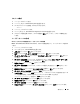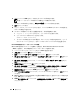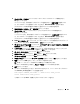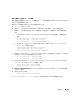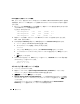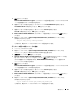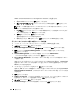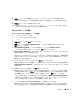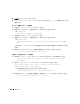Owner's Manual
導入ガイド 273
12
ディスクグループの作成
ウィンドウにデータベースファイルのストレージ情報を入力し、
OK
をクリックします。
databaseDG
など、作成するディスクグループの名前を入力し、
外部冗長性
を選択してか
ら、ディスクグループに含めるディスク(たとえば、
/dev/raw/ASM1
)を選択します。
ディスクグループの作成が進行中であることを示すウィンドウが表示されます。
13
使用可能なディスクグループ
で
新規作成
をクリックします。
14
ディスクグループ
ウィンドウにフラッシュバックリカバリファイルの情報を入力し、
OK
をクリックします。
flashbackDG
など、作成するディスクグループの名前を入力し、
外部冗長性
を選択してか
ら、ディスクグループに含めるディスク(たとえば、
/dev/raw/ASM2
)を選択します。
ディスクグループの作成が進行中であることを示すウィンドウが表示されます。
15
ASM
ディスクグループ
ウィンドウで、データベースストレージに使用するディスクグループ
をチェックし(たとえば、
databaseDG
)、
次へ
をクリックします。
16
データベースファイルの位置
ウィンドウで、
すべてのデータベースファイルに対して共通の位
置を使用
をチェックし、
次へ
をクリックします。
17
リカバリ構成
ウィンドウで、
参照
をクリックして、手順
14
で作成したフラッシュバックグ
ループ(たとえば、
flashbackDG
)を選択し、
次へ
をクリックします。
18
データベースコンテンツ
ウィンドウで
次へ
をクリックします。
19
初期化パラメータ
ウィンドウで、
標準
を選択し、
次へ
をクリックします。
20
データベース記憶域
ウィンドウで
次へ
をクリックします。
21
作成オプション
ウィンドウで
データベースの作成
を選択してから、
終了
をクリックします。
22
確認
ウィンドウで
OK
をクリックし、データベースを作成します。
メモ: シードデータベースの作成には 1 時間以上かかる場合があります。
データベースの作成が完了すると、
パスワード管理
ウィンドウが表示されます。
23
終了
をクリックします。
24
データベースの作成が完了したら、次のコマンドを入力して、
Oracle
のユーザープロファイ
ルに
ORACLE_SID
環境変数エントリを追加します。
echo "export ORACLE_SID=oradb" >> /home/oracle/.bash_profile
source /home/oracle/.bash_profile
この例の
oradb
は
DBCA
で定義したグローバルデータベース名です。